Hvordan sette opp foreldrekontroll på Google Play Store?
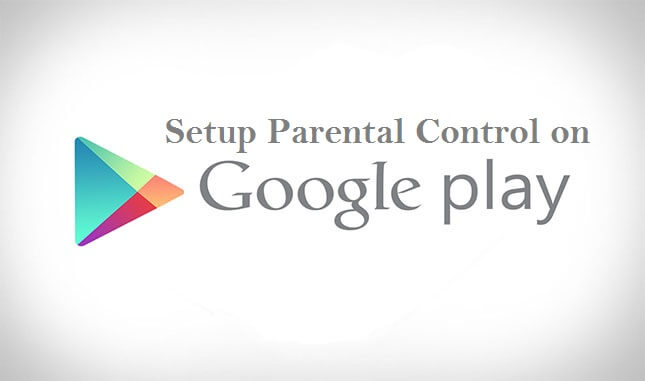
Googles mål har hele tiden vært å integrere den mest banebrytende og kreative teknologien i sitt økosystem. Et system med digital materialfiltrering kalt foreldrekontroll i Play-butikken gjør det mulig for foreldre å begrense hva barna deres kan se på Android-enheter. Teknologien hjelper foreldre med å overvåke barnas internettaktiviteter og beskytte dem mot upassende eller farlig informasjon. Foreldre må opprette en Google-konto for at barna skal kunne bruke systemet. Når kontoen er opprettet, kan foreldre legge til applikasjonene og materialet de ønsker tilgang til barnas enheter. Programmet kan begrense et barns internettaktiviteter, for eksempel hvor mye penger de kan bruke på nettkjøp eller hvilken informasjon de kan se. Denne artikkelen viser hvordan du konfigurerer foreldrekontroll i Play-butikken.
Del 1: Hvordan sette opp foreldrekontroll på Google Play Store?
Å sette opp foreldrekontroll på Google Play Store kan være svært fordelaktig hvis du vil begrense barnets rekkevidde til den stadig voksende Internett-informasjonen. For eksempel, avhengig av barnets modenhetsnivå, kan du begrense hvilket materiale du kan laste ned eller kjøpe fra Google Store. Det er imidlertid kun kjøp som gjøres via Google Plays betalingssystem som dekkes av innstillingene for kjøpsgodkjenning.
Råd: Ikke alle nasjoner har foreldrekontroll for alle former. Det kan hende du må gå tilbake til foreldrekontrollen mens du reiser.
Hvordan sette opp foreldrekontroll for familiemedlemmer som administrerer kontoene deres
Følg prosedyrene nedenfor for å installere foreldrekontroll i Play Store for Android-enheten din.
Merk: Du kan angi foreldrebegrensninger for hver bruker hvis enheten din støtter flere brukere. Du trenger imidlertid PIN-koden opprettet av personen som satte foreldrekontrollen for å fjerne eller endre dem.
Trinn 1: Velg Familie fra Google Play-appen
Start Google Play-appen og trykk på profilikonet øverst til høyre.
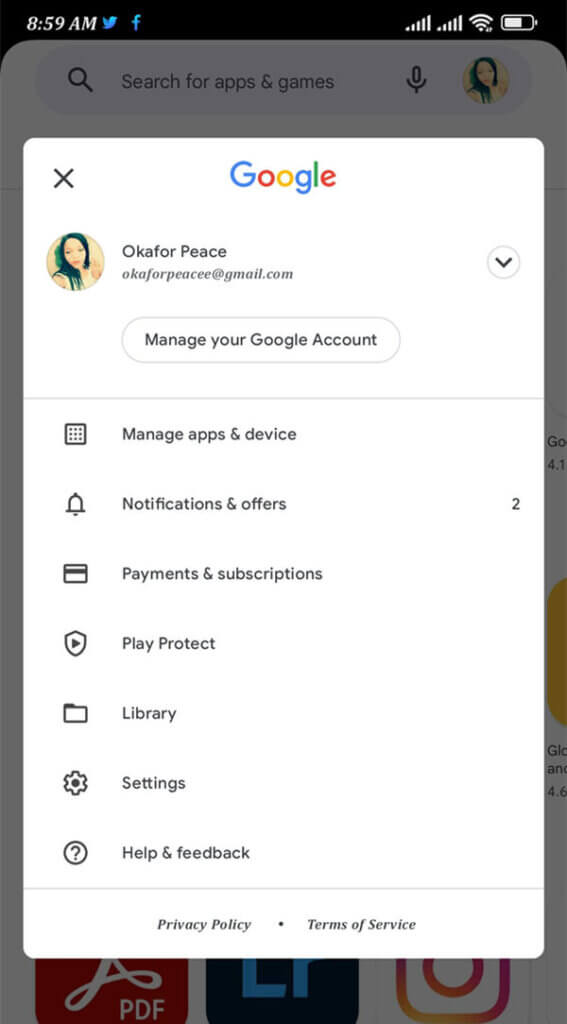
Velg Foreldrekontroll fra Innstillinger-menyen, og velg deretter Familie.
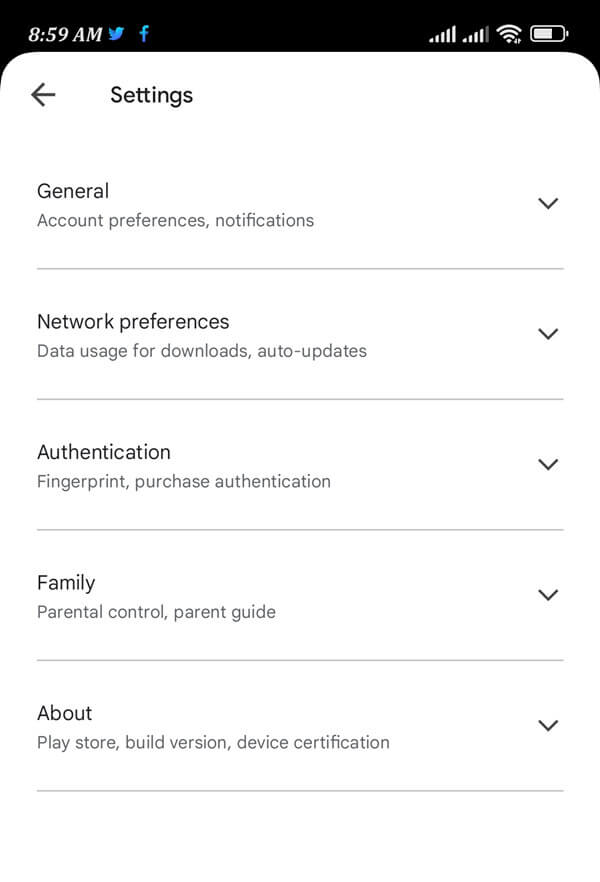
Trinn 2: Aktiver foreldrekontroll og opprett en PIN-kode
Sett foreldrekontrollen til på.
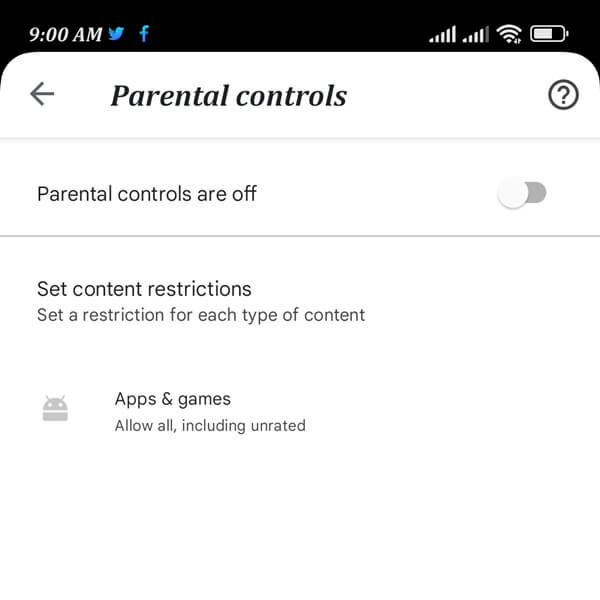
Lag en PIN-kode som barnet ditt ikke kjenner for å beskytte foreldrerestriksjonene.

Trinn 3: Filtrer innholdskategori
Velg innholdskategorien du ønsker å filtrere. Velg en filtrerings- eller tilgangsbegrensningsmetode.
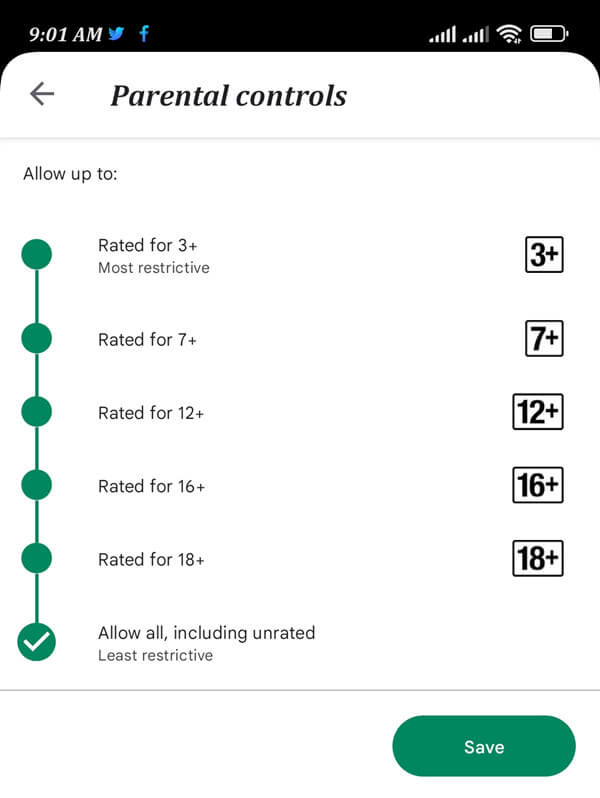
Det er det. Du har konfigurert foreldrekontroll på Google Play Butikk.
Slik konfigurerer du foreldrekontroll for familiemedlemskontoer som administreres med Family Link
Foreldrekontroll fungerer på Android-enheter når barnet ditt har en Google-konto pålogget. Foreldrekontrollinnstillingene for et barn må settes opp eller endres av en forelder i familiegruppen ved å bruke passordet til Google-kontoen deres.
Du kan også sette opp foreldrebegrensninger for barnet ditt hvis du administrerer Google-kontoen deres via Family Link. La oss se hvordan.
Trinn 1: Start Family Link-mobilappen og velg et barn.
Trinn 2: Bytt mellom kontroller, innholdsbegrensninger og Google Play.
Trinn 3: For å filtrere en bestemt kategori av materiale, trykk på den.
Trinn 4: Velg en filtrerings- eller tilgangsbegrensningsmetode.
Ved å klikke på barnets navn kan du også administrere barnets konto på g.co/YourFamily.(Hvis du vil bruke Family Link fra PC-er eller bærbare datamaskiner for å kontrollere barnas telefoner.
Del 2: Hvordan blokkere Google Play Store-appen?
mSpy er en programvare for foreldrekontroll som ikke krever at du rooter eller jailbreaker enheten. Det vil bidra til å forhindre at barna dine blir utsatt for skadelig nettmateriale som kan komme i alle former, som:
- Selv tilsynelatende harmløse nettsteder kan inneholde skadelig materiale, dele nettleserhistorikken din med andre parter som reklame, eller stjele din personlige informasjon.
- Internett er også full av troll, nettmobbing og predasjon på nettet. Ni av 10 ungdommer innrømmer at det er noe som heter trakassering på nett, og seksti prosent av folk som bruker sosiale medier har personlig erfaring med mobbing.
- Du kan spore meldingene på Instagram, WhatsApp, Facebook, Snapchat, LINE, Telegram og andre sosiale medier-apper for å holde barnet ditt trygt.
- I tillegg har ofre for nettmobbing 1.9 ganger økt risiko for å ta sitt eget liv. Barn, i motsetning til voksne, ser internett som en kilde til nytelse og et medium de kan uttrykke seg gjennom.
- De er uvitende om farene og kan gi for mye informasjon eller bli ofre for tyver på nettet.
Men hvis du har mSpy kid-kontrollprogramvaren, trenger du ikke å bekymre deg for å holde barna dine trygge.
Installere og registrere a mSpy konto på foreldrenes enhet er det første trinnet i å starte med mSpy. Du kan også få tilgang til appen i gjestemodus og se deg rundt før du laster den ned.
Trinn 1: Opprett en konto
Du må opprette en mSpy -konto først.

Trinn 2: Sett opp mSpy
Deretter kan du laste ned og sette opp mSpy-appen på barnets iPhone eller Android-telefon.

Trinn 3. Blokker appene
Nå må du logge på kontoen din og velge appen du vil blokkere, for eksempel Google Play-appen. Hvis du vil blokkere de andre appene for å holde barnet ditt trygt, kan du velge dem og klikke på "Blokker"-knappen.

Dessuten, hvis du vil blokkere nettsteder som inkluderer pornobilder og videoer, kan du også bruke mSpy til å blokkere dem med letthet.

Del 3: Konklusjon
Er du som forelder bekymret for sikkerheten til barna dine når de bruker smarttelefonene sine? Du kommer til å like dette! Problemet med å unngå foreldrekontroll i Play-butikken og utilgjengelighet i visse områder løses av det unike programmet – «mSpy Parental Control».
mSpy Foreldrekontroll begrenser tilgangen til upassende programvare og materiale samtidig som du får ekstern tilgang til barnets telefoninnhold. Ved å gjøre dette kan foreldre gi barna sine nettbrett eller mobiltelefoner uten å bekymre seg for at de får problemer. De kan bruke appen for å holde seg trygge når de spiller spill eller søker i Google Play-butikken etter nye å laste ned eller kjøpe.
Hvor nyttig var dette innlegget?
Klikk på en stjerne for å rangere det!
Gjennomsnittlig rangering / 5. Stemmeantal:




